Slik kobler du til Wi-Fi på en Samsung TV

Mens en TV sannsynligvis vil fungere bra uten internettforbindelse hvis du har et kabelabonnement, har amerikanske brukere begynt å bytte til online
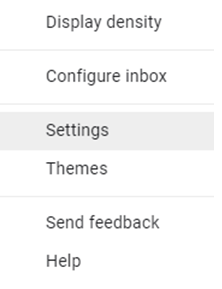
" Det som er gjort kan ikke angres" - Macbeth, William Shakespeare.
Generelt er det ikke mulig å angre ting som har blitt utført, og dette innebærer også å sende e-post. Men hvis du tror på andre sjanser, så vet dette, det er et alternativ der du har 30 sekunder etter at du har sendt en Gmail til å hente den tilbake. Her er trinnene for hvordan du opphever sendingen av en e-post i Gmail.
Fordeler med å tilbakekalle e-post i Gmail
Les også: Gmail-brukere kan endelig velge mellom flere signaturer
Hvordan oppheve sendingen av en e-post i Gmail?
For å oppheve sendingen av en e-post i Gmail, må du klikke på Angre-knappen som vises nederst til venstre og er synlig i 5 sekunder som standard. Noen ganger blir det vanskelig å flytte musepekeren i tide og klikke på Angre-knappen, noe som får oss til å ønske at Angre-knappen kan bli værende i noen sekunder til. Realiteten er at brukeren kan øke standard 5 sekunder opp til et halvt minutt eller 30 sekunder.
Les også: Gmail-oppdatering: Forvandle appen med disse nye funksjonene
Hvordan fjerne sendingen av en e-post i Gmail – Øk tidsbegrensningen for angrevinduet?
Her er trinnene for hvordan du husker en e-post i gmail:
Trinn 1. Klikk på girkassen i øvre høyre hjørne.

Trinn 2 . Klikk på Innstillinger fra rullegardinmenyen.
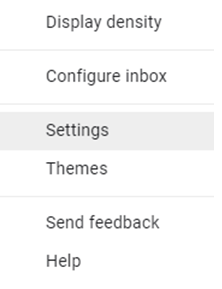
Trinn 3 . En ny fane åpnes, som vil ha alle innstillingene knyttet til Gmail-kontoen din.
Trinn 4 . Sjekk om du er på Generelt-fanen (første fane) og rull ned til du finner Angre sending.
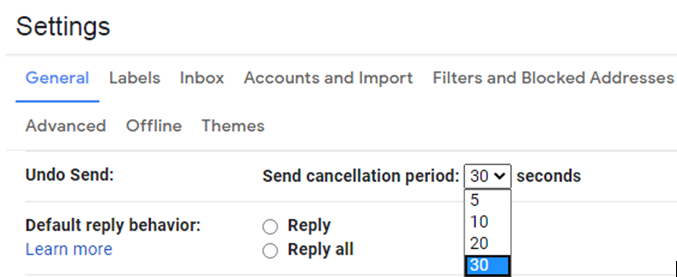
Trinn 5 . Klikk på rullegardinmenyen ved siden av Angre sending og velg 30 sekunder.
Trinn 6 . Rull nå ned til bunnen og klikk på Lagre endringer og lukk kategorien Innstillinger.
Trinn 7 . Prøv nå å sende en test-e-post og sjekk om du ser Angre-knappen i nedre venstre hjørne i et halvt minutt.
Merk : Når Angre-knappen vises i 30 sekunder, betyr det også at meldingen din vil bli levert til mottakerne etter en forsinkelse på 30 sekunder enn vanlig. Det er en begrensning for å øke tiden det tar å hente e-posten i Gmail.
Les også: Slik overfører du e-poster fra gammel Gmail-konto til ny Gmail-konto
Hvordan oppheve sendingen av en e-post i Gmail - Generelle tips?
Les også: Slik sikkerhetskopierer du alle Gmail-e-postene dine
Dine tanker om hvordan du kan oppheve sendingen av en e-post i Gmail?
Dette er måten du kan følge for å oppheve sendingen av en e-post i Gmail og til og med øke angretiden gjennom innstillingene. Noen ganger blir det nødvendig å tilbakekalle en e-post i Gmail for å gjøre en rettelse i siste liten. Jeg føler at selv om du ikke krever denne funksjonen, er det ingen skade å øke tidsbegrensningen til 30 sekunder, og du må gjøre den endringen nå.
Følg oss på sosiale medier – Facebook og YouTube . For spørsmål eller forslag, vennligst gi oss beskjed i kommentarfeltet nedenfor. Vi vil gjerne komme tilbake til deg med en løsning. Vi legger jevnlig ut tips og triks sammen med løsninger på vanlige problemer knyttet til teknologi.
Foreslått lesing:
Fantastiske Gmail-innstillinger du kanskje har oversett så langt
Hvordan frigjøre plass i Gmail?
Hvordan sende krypterte e-poster ved hjelp av Gmail og Outlook?
Slik aktiverer du Gmail Dark Mode på Android og iOS
Mens en TV sannsynligvis vil fungere bra uten internettforbindelse hvis du har et kabelabonnement, har amerikanske brukere begynt å bytte til online
Som i den virkelige verden, vil kreasjonene dine i Sims 4 til slutt bli gamle og dø. Simmene eldes naturlig gjennom syv livsstadier: baby, småbarn, barn, tenåring,
Obsidian har flere plugins som lar deg formatere notatene dine og bruke grafer og bilder for å gjøre dem mer meningsfulle. Selv om formateringsalternativene er begrenset,
«Baldur's Gate 3» (BG3) er et fengslende rollespill (RPG) inspirert av Dungeons and Dragons. Det er et omfattende spill som involverer utallige sideoppdrag
Med utgivelsen av Legend of Zelda: Tears of the Kingdom kan fans komme inn i spillets ånd med de beste HD-bakgrunnsbilder. Mens du kan bruke
https://www.youtube.com/watch?v=LKqi1dlG8IM Mange spør: Hva heter denne sangen? Spørsmålet har eksistert siden musikken startet. Du hører noe du
Hisense TV-er har fått gjennomslag som et anstendig budsjettalternativ for sin flotte bildekvalitet og moderne smarte funksjoner. Men det er også en skjult
Hvis du bruker Viber regelmessig, kan det være lurt å sjekke om noen har likt en melding. Kanskje du skrev noe for å få en venn til å le, eller bare vil
Hvis du eier en Apple-enhet, har du uten tvil mottatt uønskede meldinger. Dette kan ha vært fra folk du kjenner som du ikke ønsker skal sende deg
TikTok har kraften til å katapultere virksomheten eller karrieren din, og ta deg fra null til helt på kort tid, noe som er utrolig. Før i tiden måtte folk hoppe








